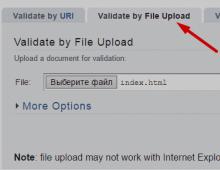Ένα πρόγραμμα για την αντιγραφή αρχείων χωρίς διακοπή. Προγράμματα για γρήγορη αντιγραφή αρχείων
Το TeraCopy είναι ένα μικρό πρόγραμμα σχεδιασμένο για γρήγορη αντιγραφή ή μετακίνηση αρχείων στο δίσκο. Το προτεινόμενο πρόγραμμα είναι μια εξαιρετική αντικατάσταση της βασικής εφαρμογής που προσφέρεται στους χρήστες στο λειτουργικό σύστημα Windows.
Ξεχωριστά, αξίζει να δώσετε προσοχή στη λειτουργία που είναι ενσωματωμένη στο λογισμικό, η οποία είναι υπεύθυνη για την επαναφορά της διαδικασίας αντιγραφής (σε περίπτωση τυχαίας ή σκόπιμης διακοπής).
Πλεονεκτήματα της χρησιμότητας
Σε σύγκριση με το τυπικό βοηθητικό πρόγραμμα αντιγραφής που προσφέρεται από προγραμματιστές λειτουργικών συστημάτων Windows, το TeraCopy έχει μια σειρά από αναμφισβήτητα πλεονεκτήματα, τα οποία αντικατοπτρίζονται στα ακόλουθα σημεία:- Μπορείτε να κάνετε λήψη του TeraCopy δωρεάν από τον επίσημο ιστότοπο μας ή του προγραμματιστή.
- Η λειτουργία προσωρινής διακοπής ή διακοπής της διαδικασίας αντιγραφής, μετακίνησης αρχείων με περαιτέρω δυνατότητα ανάκτησης.
- Το πρόγραμμα σάς επιτρέπει να παραλείψετε αυτό ή εκείνο το αρχείο χωρίς να διακόψετε τη διαδικασία αντιγραφής. Το πρόγραμμα δημιουργεί μια διαδραστική λίστα αρχείων που λείπουν με περαιτέρω δυνατότητα αντιγραφής ή μεταφοράς τους σε καθορισμένη τοποθεσία.
- Λειτουργία για την επισήμανση αρχείων που δεν αντιγράφηκαν. Είναι αυτή η δυνατότητα που επιτρέπει στον χρήστη να βρίσκει γρήγορα και εύκολα προβληματικά αρχεία, να εξαλείφει ελαττώματα και να αντιγράφει εκ νέου μόνο αυτά τα επιλεγμένα και διορθωμένα αρχεία.
- Το βοηθητικό πρόγραμμα διορθώνει τα σφάλματα χωρίς να διακόπτει τη συνολική διαδικασία αντιγραφής. Έτσι, εάν το προβληματικό αρχείο δεν μπορεί να αντιγραφεί ακόμη και μετά από πολλές προσπάθειες, το TeraCopy απλά το αφήνει στην ουρά χωρίς να διακόπτει τη συνολική διαδικασία αντιγραφής. Αργότερα, τα επιλεγμένα και μη αντιγραμμένα αρχεία μπορούν να ελεγχθούν για σφάλματα και να αντιγραφούν στο προηγούμενο υλικό.

Σημείωση: σε κατάσταση λειτουργίας, η εφαρμογή είναι ενσωματωμένη στο μενού περιβάλλοντος και για να την καλέσετε, απλώς κάντε δεξί κλικ στο ίδιο το αρχείο. Από το μενού που εμφανίζεται, απλώς επιλέξτε «TeraCopy» για να ξεκινήσει η διαδικασία αντιγραφής ή μετακίνησης. Αυτή η δυνατότητα εξοικονομεί σημαντικά χρόνο στους χρήστες, μειώνοντας έτσι τον χρόνο που αφιερώνουν στην επεξεργασία αρχείων.
Κύρια χαρακτηριστικά του λογισμικού
Τα κύρια χαρακτηριστικά που διακρίνουν το βοηθητικό πρόγραμμα TeraCopy από το ανάλογό του που είναι εγκατεστημένο στο λειτουργικό σύστημα Windows είναι:- Όλα τα αρχεία που αντιγράφονται ή μεταφέρονται χρησιμοποιώντας αυτό το βοηθητικό πρόγραμμα υπόκεινται σε έλεγχο CRC μετά την ολοκλήρωση της διαδικασίας, με την ακόλουθη σύγκριση αρχείων.
- Μπορεί να χρησιμοποιηθεί ως πρόγραμμα για γρήγορη αντιγραφή αρχείων σε μονάδα flash.
- Η χρήση ειδικού buffer επιτρέπει την ταυτόχρονη αντιγραφή πολλών παρτίδων αρχείων.
- Η λειτουργία ενσωμάτωσης στον Explorer σάς επιτρέπει να αντικαταστήσετε το τυπικό βοηθητικό πρόγραμμα του Word.
- Το βοηθητικό πρόγραμμα σάς επιτρέπει να κάνετε προσωρινή παύση και να συνεχίσετε τη διαδικασία αντιγραφής ή μετακίνησης.
- Η εφαρμογή συμπληρώνεται με τη λειτουργία παράβλεψης αρχείων κατά την επεξεργασία τους.
- Υποστηρίζει Unicode και επιτρέπει επίσης την ασύγχρονη αντιγραφή, η οποία αυξάνει σημαντικά την ταχύτητα της διαδικασίας μεταξύ δύο διαφορετικών σκληρών δίσκων.
- Η εφαρμογή ελέγχει όλα τα αρχεία που έχουν μεταφερθεί ή αντιγραφεί για ταυτότητα και ακεραιότητα.
- Αλλαγές και βελτιώσεις στις πιο πρόσφατες εκδόσεις του TeraCopy
- Οι τελευταίες εκδόσεις του βοηθητικού προγράμματος έχουν υποστεί μια σειρά θετικών αλλαγών που έχουν βελτιώσει σημαντικά την απόδοση του προγράμματος. Πρώτα απ 'όλα, αυτό είναι:
- Μεταφραστής Google.
- Δυνατότητα κύλισης και φιλτραρίσματος αρχείων κ.λπ.

Κάνοντας δωρεάν λήψη του προγράμματος TeraCopy, θα δείτε ότι θα γίνει ένα απαραίτητο εργαλείο όταν εργάζεστε με μεγάλο όγκο αρχείων και θα πρέπει να τα αντιγράφετε ή να τα μεταφέρετε συστηματικά. Η εφαρμογή θα σας επιτρέψει να ολοκληρώσετε την εργασία στο συντομότερο δυνατό χρόνο χωρίς ενοχλητικούς λόξυγκαςεγγενές σε μια τυπική εφαρμογή στο λειτουργικό σύστημα Windows.
Οι προγραμματιστές λογισμικού κάνουν συνεχώς τα προγράμματα πιο εύχρηστα, αλλά η εγκατάστασή τους διαρκεί πολύ και είναι μια πολύ κουραστική διαδικασία. Αυτός είναι ο λόγος για τον οποίο το ερώτημα πώς να μεταφέρετε ένα πρόγραμμα σε υπολογιστή σε κατάσταση λειτουργίας ανησυχεί τους χρήστες.
Η μεταφορά προγραμμάτων από έναν υπολογιστή σε άλλο μπορεί να είναι χρήσιμη στις ακόλουθες περιπτώσεις:
Πρέπει να επανεγκαταστήσετε τα Windows.
Θέλετε να αγοράσετε έναν νέο υπολογιστή και να μεταφέρετε εκεί προγράμματα που χρησιμοποιήσατε στο παρελθόν;
Πρέπει να αντικαταστήσετε τον σκληρό δίσκο (σκληρό δίσκο) χωρίς να χάσετε τα απαραίτητα δεδομένα.
Ο ευκολότερος τρόπος είναι να μεταφέρετε το πρόγραμμα σε άλλον υπολογιστή μέσω του PickMeApp.
Μεταφορά προγραμμάτων με χρήσηPickMeApp.
Το πιο εύκολο και οικονομικό προϊόν για τη μεταφορά εγκατεστημένων προγραμμάτων είναι αυτή η εφαρμογήPickMeApp.
1. Μπορείτε να κατεβάσετε την εφαρμογή από την ιστοσελίδα μας.
2. Η εγκατάσταση του βοηθητικού προγράμματος είναι αρκετά εύκολη. Αλλά υπάρχουν μερικά αλλά, κατά την εγκατάσταση, επιλέξτε εγκατάσταση στη μονάδα δίσκου C, στο φάκελο Program Files και, για παράδειγμα, στο φάκελο της θύρας (έτσι θα μοιάζει η διαδρομή C:\Program Files\Port). Επίσης κατά την εγκατάσταση θα σας ζητηθεί να εγκαταστήσετε άλλα 3 προγράμματα που μπορεί να μην χρειάζεστε. Στα γκρι πλαίσια κειμένου, πατήστε το κουμπί Απόρριψη 3 φορές. Εάν δεν το κάνετε αυτό, θα εγκατασταθούν οι Opera, Uninstaller και RegCleaner!
3. PickMeAppλειτουργεί μόνο στα αγγλικά, αλλά όλα είναι ξεκάθαρα και έτσι όταν εργάζεστε μεPickMeApp. Εάν έχετε οποιεσδήποτε ερωτήσεις, απλώς διαβάστε αυτές τις οδηγίες προσεκτικά. Το πρόγραμμα θα ταξινομήσει όλες τις εφαρμογές που είναι εγκατεστημένες στον υπολογιστή σας σε δύο φακέλους: Qualified Applications και Nonqualified Applications (αυτές που μπορούν να μεταφερθούν και αυτές που δεν μπορούν). Μπορείτε να μετεγκαταστήσετε εφαρμογές μόνο από τον πρώτο φάκελο Πιστοποιημένες εφαρμογές. Το μεγάλο μειονέκτημα του προγράμματος είναι ότι δεν μπορούν να μεταφερθούν όλα τα προγράμματα:
4. Επιλέξτε τα πλαίσια δίπλα στο επιθυμητό πρόγραμμα και κάντε κλικ στο «Λήψη» για να μετακινηθείτε.
5. Περιμένετε μέχρι να ολοκληρωθεί η αντιγραφή και κάντε κλικ στο κουμπί "Αποθήκευση ως Exe" στη δεξιά πλευρά του παραθύρου:

6. Όλα τα αρχεία προγράμματος θα αποθηκευτούν στο φάκελοPickMeApp/TAPPS:

7. Αντιγράψτε τα σε μονάδα flash ή σκληρό δίσκο. Εγκαταστήστε το βοηθητικό πρόγραμμα σε άλλον υπολογιστήPickMeApp και εκκινήστε τα επιλεγμένα προγράμματα:
8. Αυτό ήταν, η μεταφορά ολοκληρώθηκε.
Φροντίστε να δώσετε προσοχή πριν μεταφέρετε το πρόγραμμα σε άλλον υπολογιστή:
Τα προγράμματα μπορούν να μεταφερθούν μόνο ως διαχειριστής.
Ακόμη και όταν χρησιμοποιείτε εφαρμογές επί πληρωμή, το μεγάλο λογισμικό όπως το Microsoft Office δεν θα λειτουργεί μετά τη μετακίνηση.
Μαζί με τα αρχεία, μπορείτε να μετακινήσετε ιούς και μολυσμένα αρχεία που βρίσκονται στον αντιγραμμένο φάκελο.
Έτσι έχετε μετακινήσει όλα τα προγράμματα που χρειάζεστε σε έναν νέο ή διαφορετικό υπολογιστή. Αλλά τι πρέπει να κάνετε εάν χρειάζεστε προγράμματα που δεν μπορούν να μετακινηθούν χρησιμοποιώνταςPickMeApp;

Δημιουργήστε ή κατεβάστε μια φορητή έκδοση του επιθυμητού προγράμματος.
Αρχικά, θα σας πω ποια είναι η φορητή έκδοση του προγράμματος. Αυτό είναι ένα πρόγραμμα που μπορεί να τρέξει σε οποιονδήποτε υπολογιστή από οποιοδήποτε μέσο αποθήκευσης. Συνήθως, τα προγράμματα εγκαθίστανται σε έναν υπολογιστή και εάν, για παράδειγμα, αντιγράψετε το πρόγραμμα σε άλλον υπολογιστή, δεν θα λειτουργήσει σωστά. Η διαφορά μεταξύ της φορητής έκδοσης είναι ότι μπορεί να λειτουργήσει οπουδήποτε και δεν συνδέεται με κανέναν υπολογιστή. Μπορείτε να έχετε μαζί σας ένα τέτοιο πρόγραμμα σε μια μονάδα flash και ανεξάρτητα από τον υπολογιστή που το τρέχετε, θα λειτουργεί παντού, φυσικά μέσα στην οικογένεια των λειτουργικών συστημάτων.
Δεν θα σας πω πώς να δημιουργήσετε ένα φορητό πρόγραμμα· για πολλούς μπορεί να φαίνεται περίπλοκο. Δεν χρειάζεται να το δημιουργήσετε, αλλά απλώς κατεβάστε σχεδόν οποιοδήποτε πρόγραμμα στο Διαδίκτυο στη φορητή έκδοση. Απλώς γράψτε στην αναζήτηση "download program_name portable" - βρίσκουμε και κατεβάζουμε το πρόγραμμα που χρειάζεστε. Εάν έχετε οποιεσδήποτε ερωτήσεις, μπορείτε να τις ρωτήσετε στο φόρουμ μας.
Η αντιγραφή αρχείων στα Windows είναι μια ασήμαντη διαδικασία και, στις περισσότερες περιπτώσεις, δεν προκαλεί δυσκολίες ή ερωτήσεις. Η κατάσταση αλλάζει όταν χρειάζεται να μετακινούμε μεγάλες ποσότητες δεδομένων τακτικά. Προγράμματα που έχουν σχεδιαστεί για να αντικαταστήσουν το τυπικό εργαλείο αντιγραφής θα βοηθήσουν σε αυτό. "Εξερευνητής" Windows και με ορισμένες πρόσθετες δυνατότητες.
Το Total Commander είναι ένας από τους πιο διάσημους διαχειριστές αρχείων. Σας επιτρέπει να αντιγράψετε, να μετονομάσετε και να προβάλετε αρχεία, καθώς και να μεταφέρετε δεδομένα μέσω του πρωτοκόλλου FTP. Η λειτουργικότητα του προγράμματος επεκτείνεται με την εγκατάσταση πρόσθετων.

Ασταμάτητο φωτοαντιγραφικό
Αυτό το λογισμικό είναι ένα καθολικό εργαλείο για την αντιγραφή εγγράφων και καταλόγων. Περιλαμβάνει λειτουργίες για την ανάγνωση κατεστραμμένων δεδομένων, την εκτέλεση παρτίδων λειτουργιών και τη διαχείριση από "Γραμμή εντολών". Λόγω της λειτουργικότητάς του, το πρόγραμμα σάς επιτρέπει επίσης να πραγματοποιείτε τακτικά αντίγραφα ασφαλείας χρησιμοποιώντας βοηθητικά προγράμματα συστήματος.

FastCopy
Το FastCopy είναι ένα μικρό πρόγραμμα, αλλά όχι μεγάλο σε λειτουργικότητα. Μπορεί να αντιγράψει δεδομένα σε πολλές λειτουργίες και έχει ευέλικτες ρυθμίσεις για τις παραμέτρους λειτουργίας. Ένα από τα χαρακτηριστικά είναι η δυνατότητα δημιουργίας προσαρμοσμένων εργασιών με μεμονωμένες ρυθμίσεις για γρήγορη εκτέλεση.

TeraCopy
Αυτό το πρόγραμμα βοηθά επίσης το χρήστη να αντιγράψει, να διαγράψει και να μετακινήσει αρχεία και φακέλους. Το TeraCopy ενσωματώνεται στο λειτουργικό σύστημα, αντικαθιστώντας το «εγγενές» φωτοαντιγραφικό, και στους διαχειριστές αρχείων, προσθέτοντας τις δικές του λειτουργίες σε αυτούς. Το κύριο πλεονέκτημα είναι η δυνατότητα δοκιμής της ακεραιότητας ή της ταυτότητας των συστοιχιών δεδομένων χρησιμοποιώντας αθροίσματα ελέγχου.

SuperCopier
Αυτό είναι ένα άλλο λογισμικό ενσωματωμένο στο λειτουργικό σύστημα που αντικαθιστά πλήρως "Αγωγός"στην επεξεργασία εργασιών αντιγραφής εγγράφων. Το SuperCopier είναι εξαιρετικά εύκολο στη χρήση, έχει τις απαραίτητες ρυθμίσεις και μπορεί να λειτουργήσει "Γραμμή εντολών".

Όλα τα προγράμματα που παρουσιάζονται σε αυτήν τη λίστα έχουν σχεδιαστεί για να διευκολύνουν τη διαδικασία μετακίνησης και αντιγραφής μεγάλων όγκων αρχείων, τον εντοπισμό πιθανών σφαλμάτων και τη βελτιστοποίηση της κατανάλωσης των πόρων του συστήματος. Μερικά από αυτά είναι σε θέση να δημιουργούν τακτικά αντίγραφα ασφαλείας (Unstoppable Copier, SuperCopier) και να υπολογίζουν αθροίσματα κατακερματισμού χρησιμοποιώντας διάφορους αλγόριθμους (TeraCopy). Επιπλέον, κάθε πρόγραμμα είναι ικανό να διατηρεί λεπτομερή στατιστικά στοιχεία λειτουργιών.
Οι λιγότερο έμπειροι χρήστες υπολογιστών κάνουν συχνά ένα λάθος όταν αρχίζουν να εξοικειώνονται με νέο εξοπλισμό. Δεν πραγματοποιούν αντίγραφα ασφαλείας μετά την εγκατάσταση του συστήματος και του λογισμικού, καθώς και περιοδικά αργότερα κατά τη λειτουργία του υπολογιστή. Είναι χρήσιμο όχι μόνο σε περιπτώσεις όπου συμβαίνει ατύχημα ή προκύπτουν προβλήματα με τις εφαρμογές.
Η αναδημιουργία ενός συστήματος που λειτουργεί άψογα είναι πολύ χρήσιμο σε μια κατάσταση όπου θέλουμε να μεταφέρουμε το σύστημα σε έναν νέο υπολογιστή ή έναν νέο σκληρό δίσκο, για παράδειγμα, μια μονάδα SSD που αγοράσατε πρόσφατα.
Πλεονεκτήματα του AOMEI Backupper
- Δημιουργεί εφεδρικά μέσα που υποστηρίζουν περιβάλλοντα Linux ή Windows PE
- Σας επιτρέπει να επιλέξετε τα αρχεία που θέλουμε να αρχειοθετήσουμε ή να επαναφέρουμε από ένα αντίγραφο ασφαλείας
- Σας επιτρέπει να επαναφέρετε δεδομένα από ένα αντίγραφο ασφαλείας σε υπολογιστή οποιασδήποτε διαμόρφωσης
- Δημιουργεί αυξητικά και διαφορικά αντίγραφα ασφαλείας
Αδεια: δωρεάν λογισμικό
Τιμή: Ελεύθερος
Μεταφέρετε το σύστημά σας χρησιμοποιώντας το EaseUS Todo Backup Free
Δημιουργία αντιγράφων ασφαλείας αρχείων, φακέλων και κατατμήσεων, συμπεριλαμβανομένου του συστήματος. Έχει τη λειτουργία της κλωνοποίησης και της δημιουργίας ενός δίσκου ανάκτησης συστήματος.
Πλεονεκτήματα του EaseUS Todo Free Backup
- Δημιουργεί αντίγραφα ασφαλείας στο cloud και σε οποιαδήποτε εξωτερική συσκευή αποθήκευσης
- Σας επιτρέπει να αποθηκεύετε ρυθμίσεις μεμονωμένων προγραμμάτων, μαζί με ρυθμίσεις
- Υποστηρίζει μονάδες έως 16 TB
- Διευκολύνει τη μεταφορά του λειτουργικού σας συστήματος σε SSD
Αδεια: δωρεάν λογισμικό
Τιμή: Ελεύθερος
Macrium Reflect Δωρεάν
Δημιουργεί και επιστρέφει ένα αντίγραφο ενός διαμερίσματος (επίσης συστήματος) και δίσκων. Το αντίγραφο ασφαλείας μπορεί να αποθηκευτεί ως εικόνα σε τοπικό δίσκο, συσκευή USB ή DVD.
Οφέλη του Macrium Reflect Δωρεάν
- Σας επιτρέπει να δημιουργείτε διαφορικά αντίγραφα ασφαλείας δεδομένων στο δίσκο
- Κλωνοποιεί δίσκους και επαληθεύει την ακεραιότητα των δεδομένων μετά από κάθε λειτουργία
- Σας επιτρέπει να δημιουργήσετε μέσα με δυνατότητα εκκίνησης με περιβάλλον Win PE
Αδεια: δωρεάν λογισμικό
Τιμή: Ελεύθερος
Δημιουργεί και επαναφέρει εικόνες, αντιγράφει δεδομένα από δίσκο σε δίσκο, κλωνοποιεί τόμους. Στον οδηγό, μπορείτε να επιλέξετε τη θέση, τη συμπίεση και την προστασία της εικόνας με κωδικό πρόσβασης.

Πλεονεκτήματα του Active@ Disk Image
- Βολικοί μάγοι
- Ισχυρές δυνατότητες προβολής αντιγραφής εικόνων
- Συμπιέζει και κρυπτογραφεί αντίγραφα ασφαλείας, σας επιτρέπει να δημιουργείτε αθροιστικά αντίγραφα ασφαλείας
Ελαττώματα
- Η δωρεάν έκδοση Lite δεν σας επιτρέπει να δημιουργήσετε μέσα εκκίνησης ή διάσωσης
Αδεια: δωρεάν λογισμικό
Τιμή: Ελεύθερος
Δωρεάν μεταφορά στο Paragon Backup & Recovery
Δημιουργεί και επιστρέφει αντίγραφα μεμονωμένων κατατμήσεων και ολόκληρων δίσκων. Οι τεχνίτες κάνουν τη συντήρηση εύκολη. Τα αντίγραφα ασφαλείας μπορούν να αποθηκευτούν σε οποιοδήποτε μέσο.
Πλεονεκτήματα του Paragon Backup & Recovery Δωρεάν
- Σας επιτρέπει να δημιουργήσετε ένα αντίγραφο στον ίδιο δίσκο σε μια προστατευμένη περιοχή, απομονωμένη σε περίπτωση βλάβης του συστήματος
- Αποθηκεύει αντίγραφα σε οποιοδήποτε μέσο, στο Διαδίκτυο, σε μονάδα flash, σε κρυφό διαμέρισμα
- Δημιουργεί αντίγραφα ασφαλείας δίσκων για εικονικές μηχανές
Αδεια: δωρεάν λογισμικό
Τιμή: Ελεύθερος
Το Handy Backup είναι ένα πρόγραμμα για την αντιγραφή αρχείων, φακέλων, βάσεων δεδομένων, email, δημιουργία εικόνας σκληρού δίσκου και άλλων δεδομένων, καθώς και γρήγορη επαναφορά τους.
Σε περίπτωση βλάβης του εξοπλισμού, ιών ή ακόμα και απλού σφάλματος χρήστη, είναι σημαντικό να έχετε ένα αντίγραφο ασφαλείας των δεδομένων σας για να αποτρέψετε την απώλεια δεδομένων. Αυτό ισχύει ιδιαίτερα για τον επιχειρηματικό τομέα, όπου η απώλεια δεδομένων μπορεί να οδηγήσει σε μεγάλες οικονομικές απώλειες και συχνά σε χρεοκοπία.
Ωστόσο, για έναν οικιακό χρήστη, η δημιουργία αντιγράφων ασφαλείας είναι επίσης εξαιρετική: οικογενειακές φωτογραφίες, αγαπημένες ταινίες, προσωπική αλληλογραφία και πολλά άλλα - δεν θα ήθελα να τα χάσω όλα.
Δημιουργία αντιγράφων ασφαλείας του οικιακού σας υπολογιστή
Το Handy Backup Standard είναι ένα πρόγραμμα για την αντιγραφή αρχείων και φακέλων, του μητρώου των Windows και διαφόρων εφαρμογών (MS Outlook, Skype, WhatsApp κ.λπ.), συμπεριλαμβανομένων των ρυθμίσεών τους. Η εφαρμογή διαθέτει μια βολική και διαισθητική διεπαφή - ακόμη και ένας αρχάριος χρήστης υπολογιστή μπορεί εύκολα να δημιουργήσει μια εργασία δημιουργίας αντιγράφων ασφαλείας και να ορίσει τις απαραίτητες ιδιότητες για αυτήν. Ένας ειδικός οδηγός βήμα προς βήμα θα σας βοηθήσει να το κάνετε αυτό:
- Βήμα 1. Επιλέξτε δεδομένα για αντιγραφή. Εάν θέλετε να δημιουργήσετε ένα αντίγραφο ασφαλείας μιας εφαρμογής, απλώς επιλέξτε το όνομά της από τη λίστα - και το πρόγραμμα θα βρει αυτόματα όλα τα απαραίτητα δεδομένα.
- Βήμα 2. Προσδιορίστε την αποθήκευση για αντίγραφα. Το πρόγραμμα μπορεί να αντιγράψει αρχεία και άλλα δεδομένα σε τοπικούς ή εξωτερικούς σκληρούς δίσκους, απομακρυσμένους διακομιστές FTP/SFTP/FTPS, αποθήκευση cloud και πολλά άλλα.
- Βήμα 3. Ορίστε πρόσθετες ιδιότητες. Εάν απαιτείται, μπορείτε να ρυθμίσετε το αντίγραφο να κρυπτογραφείται και να συμπιέζεται.
- Βήμα 4. Ορίστε ένα πρόγραμμα. Ένας ευέλικτος προγραμματιστής εργασιών θα σας επιτρέψει να αυτοματοποιήσετε πλήρως τη διαδικασία αντιγραφής σε ένα χρονοδιάγραμμα. Οι λειτουργίες θα εκτελούνται τη στιγμή που θα καθορίσετε: καθημερινά, εβδομαδιαία ή με άλλη περίοδο.